
- •Оглавление
- •Предисловие
- •Введение
- •Содержание дисциплины
- •Модульная программа курса
- •Рейтинговая система оценки знаний
- •График работы студентов по модульной программе дисциплины «Инженерная и компьютерная графика»
- •Рекомендуемая литература
- •Глава 1. Конструкторская документация
- •1.1. Единая система конструкторской документации
- •1.2. Стандарты оформления чертежей
- •Форматы
- •Размеры форматов, мм
- •1.2.2. Масштабы
- •1.2.3. Типы линий
- •Типы линий
- •1.2.4. Шрифты
- •Размеры букв и цифр шрифта типа б, мм
- •1.2.5. Основные надписи
- •1.2.6. Графическое обозначение материалов
- •Графическое обозначение материалов в сечениях в зависимости от вида материала
- •1.3. Сопряжения
- •1.4. Нанесение размеров
- •Глава 2. Изображение предметов – виды, разрезы,
- •2.1. Основные правила выполнения изображений
- •2.2. Виды
- •2.2.1. Основные виды
- •2.2.2. Местные виды
- •2.2.3. Дополнительный вид
- •2.3. Разрезы, сечения
- •2.3.1. Простые разрезы
- •С осью симметрии детали
- •2.3.2. Местные разрезы
- •2.3.3. Сложные разрезы
- •2.3.4. Сечения
- •2.4. Условности и упрощения
- •2.5. Аксонометрические проекции
- •Глава 3. Электрические схемы
- •3.1. Электрические схемы. Классификация
- •3.2. Правила выполнения структурных схем
- •3.3. Правила выполнения принципиальных схем
- •Электрического контакта
- •Краткая характеристика типовых функциональных частей рэа
- •3.4. Перечень элементов и функциональных частей
- •Глава 4. Основы двухмерного проектирования
- •4.1. Запуск Компас - 3d V 6 Plus
- •4.2. Основные типы документов
- •4.3. Основные элементы интерфейса
- •4.4. Порядок выполнения упражнений
- •4.4.1. Инструментальная панель Геометрия Упражнение 1 Запуск и отмена команд
- •Упражнение 2 Расширенные панели команд
- •4.4.2. Панель свойств
- •Упражнение 3 Ввод данных в поля панели Свойств
- •Геометрического калькулятора
- •4.4.3. Использование привязок
- •Упражнение 4 Использование глобальных привязок
- •4.4.4. Выделение и удаление объектов
- •Упражнение 5 Выделение объектов разными способами
- •Упражнение 6 Удаление объектов
- •4.4.5. Вспомогательные построения
- •Упражнение 7 Вспомогательная прямая через две точки
- •Упражнение 8 Вспомогательная прямая через точку под углом
- •Упражнение 9 Вспомогательная параллельная прямая
- •Вспомогательной параллельной прямой
- •4.4.6. Простановка размеров
- •Упражнение 10 Ввод линейных размеров
- •Упражнение 11 Ввод линейных размеров с заданием параметров
- •Упражнение 12 Ввод угловых размеров
- •Упражнение 13 Ввод диаметральных размеров
- •Упражнение 14 Ввод радиальных размеров
- •4.4.7. Построение фасок
- •Упражнение 15 Построение фасок
- •4.4.8. Построение скруглений
- •Упражнение 16 Построение скруглений
- •4.4.9. Симметрия объектов
- •Упражнение 17 Полная симметрия
- •4.4.10. Усечение и выравнивание объектов
- •Упражнение 18 Полное усечение объектов
- •4.4.11. Типовой чертеж детали Вал Упражнение 19 Построение тел вращения
- •4.4.12. Поворот объектов
- •Упражнение 20 Поворот объектов заданием угла поворота
- •4.4.13. Деформация сдвигом
- •Упражнение 21 Деформация объектов заданием величины деформации
- •4.4.14. Копирование объектов
- •Упражнение 22 Простое копирование объектов
- •Упражнение 23 Копирование объектов по окружности
- •Упражнение 24 Ввод обозначений позиций
- •4.5. Типовой чертеж детали Шаблон
- •4.6. Ввод и редактирование текста
- •Упражнение 25 Ввод текста, вставка дробей и специальных знаков. Нумерация абзацев и редактирование
- •Глава 5. Основы трехмерного моделирования
- •5.1. Общие принципы моделирования деталей
- •5.2. Как создать объемные элементы
- •5.3. Эскизы и операции
- •5.3.1. Операция выдавливания
- •5.3.2. Операция вращения
- •5.3.3. Кинематическая операция
- •Кинематическая операция
- •5.3.4. Операция сечение по эскизам
- •5.4. Основные термины трехмерной модели
- •5.5. Требования к эскизам
- •5.6. Построение детали Кронштейн
- •5.6.1. Создание новой детали
- •5.6.2. Создание основания
- •Текущий стиль
- •Размеры
- •Размеры
- •Редактирование детали
- •Операция выдавливания
- •5.6.3. Добавление цилиндрической бобышки
- •1. Укажите окружность 2. Укажите положение размерной линии
- •2. Укажите вторую точку привязки
- •1. Укажите первую точку привязки
- •3. Укажите положение размерной линии
- •5.6.4. Скругление ребер
- •5.6.5. Добавление усеченной пирамиды
- •(Ближайшая точка)
- •5.6.6. Добавление скруглений
- •5.6.7. Добавление отверстий
- •Геометрия
- •Вспомогательная прямая
- •5.6.8. Добавление фасок
- •А Укажите ребра ) б)
- •5.6.9. Настройка детали
- •5.6.10. Сечение произвольным эскизом
- •5.6.11. Печать изображения модели
- •5.7. Создание ассоциативного чертежа
- •5.7.1. Создание и настройка нового чертежа
- •Параметры листа
- •5.7.2. Создание трех стандартных видов
- •Ассоциативные виды
- •Ассоциативные виды
- •5.7.3. Понятие вида чертежа. Управление видами
- •5.7.4. Удаление вида спереди. Построение разреза
- •Обозначения
- •5.7.5. Оформление чертежа. Ввод шероховатости поверхности
- •5.7.6. Ввод технических требований
- •5.7.7. Заполнение основной надписи
- •Глава 6. Выполнение расчетно-графических работ
- •6.1. Расчетно-графическая работа № 1 (лист 1, 2, 3, 4, 5, 6)
- •Исходные данные (вид 3), мм
- •Исходные данные (вид 7), мм
- •6.2. Расчетно-графическая работа № 2 (лист 1, 2)
- •6.3. Расчетно-графическая работа № 3 (лист 1, 2, 3)
- •Глоссарий
- •Библиографический список
- •Наталья Николаевна Матвеева, Светлана Владимировна Ермакова, Ольга Анатольевна Исаченко инженерная и компьютерная графика
- •672039, Чита, ул. Александро-Заводская, 30
Упражнение 12 Ввод угловых размеров
Задание. Постройте угловые размеры 30 º, 150 º, 330 º (рис. 100).
1.
Постройте верхний угловой размер 30 º.
Нажмите кнопку Угловой
размер
![]() в инструментальной панели Размеры.
в инструментальной панели Размеры.

Рис. 100. Упражнение 12
2. Укажите отрезки 2-1 и 2-3 щелчком мыши.
3. Укажите положение размерной линии и надписи, перемещая курсор вертикально вверх на необходимое расстояние. Щелкните мышью – система построит угловой размер.
4. Построим нижний угловой размер 30 º. Вновь укажите отрезки 2-1 и 2-3.
5. Переместите курсор вертикально вниз на необходимое расстояние и задайте положение размерной линии по образцу.
6. Построим левый угловой размер 150 º. Укажите отрезки 2-1 и 2-3.
7. Нажмите кнопку На максимальный (тупой) угол в панели свойств.
8. Переместите курсор влево на необходимое расстояние и задайте положение размерной линии.
9. Самостоятельно постройте правый угловой размер 150 º.
10. Построим угловой размер 330 º. Укажите отрезки 1-2 и 2-3. Нажмите кнопку На угол более 180 º в панели свойств.
11. Перемещайте курсор влево, вправо, вверх и вниз. Система предложит все 4 варианта углов. Переместите курсор снова вниз на необходимое расстояние и задайте положение размерной линии по образцу.
12. Завершите выполнение команды.
Упражнение 13 Ввод диаметральных размеров
Задание. Постройте диаметральные размеры 25 мм, 16 мм, 10 мм (рис. 101).
1.
Построим диаметральный размер 25 мм для
большей окружности. Нажмите кнопку
Диаметральный
размер
![]() в инструментальной панели Размеры.
в инструментальной панели Размеры.
2. Курсором в виде мишени щелкните в любой точке окружности.
3. Появится фантом диаметрального размера. Откройте вкладку Параметры в панели свойств. Нажмите кнопку меню Размещение
текста – Ручное.
4. Задайте положение размера по образцу и зафиксируйте точку.
5. Построим диаметральный размер 16 мм для средней окружности. Укажите окружность в любой точке.
6. Щелкните в поле Текст панели свойств. В группе Отклонения щелчком мыши сделайте текущим текстовое поле для ввода значения верхнего предельного отклонения. Введите в поле символы +0,1 (рис. 102).

Рис. 101. Упражнение 13
8. Для
подключения к размерной надписи
предельного отклонения установите
флажок Включить.
Щелчком на кнопке
![]() закройте окно.
закройте окно.
9. На вкладке Размер панели свойств нажмите кнопку Размерная линия с обрывом в группе Тип.
10. Откройте вкладку Параметры, нажмите кнопку меню Размещение текста и укажите вариант На полке, влево.
11. Установите размерную надпись и щелчком мыши зафиксируйте размер.
12. Построим диаметральный размер 10 мм для меньшей окружности. Укажите окружность и откройте вкладку Параметры. Нажмите кнопку меню Стрелка и укажите вариант Снаружи.
13. Задайте положение размерной линии по образцу. Завершите работу команды клавишей <Esc> на клавиатуре.
Введите текст
±0,1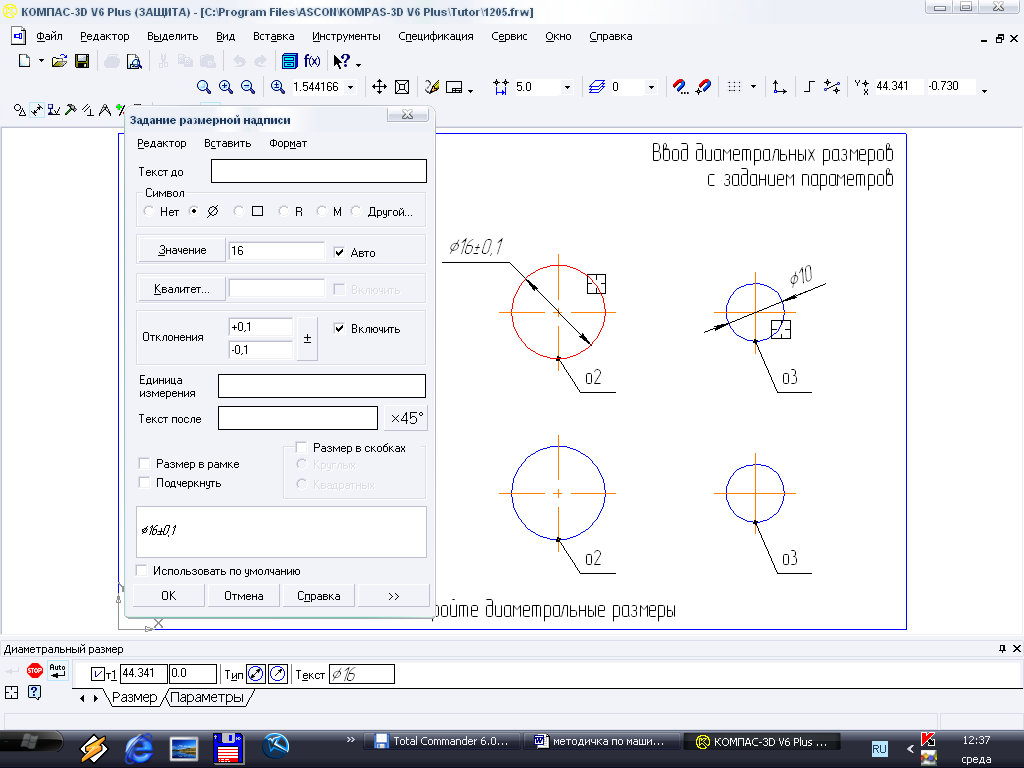


Рис. 102. Задание размерной надписи
Упражнение 14 Ввод радиальных размеров
Задание. Постройте радиальные размеры (рис. 103).
1. Нажмите
кнопку Радиальный
размер
![]() .
Укажите мишенью дугу R
7,5
в любой ее части.
.
Укажите мишенью дугу R
7,5
в любой ее части.
2. С помощью мыши добейтесь положения размерной линии по образцу и зафиксируйте размер.
3. Построим радиальные размеры R 8 и R 4 на полках от центров дуг. Укажите дугу мишенью (рис. 104).
4. В панели свойств задайте вариант расположения текста На полке, вправо (рис. 105).
5. Расположите размер по образцу.
6. Самостоятельно постройте радиальный размер R 4.

Рис. 103. Упражнение 14
7. Построим радиальный размер R 50 так, чтобы размерная линия не проходила через центр дуги. Укажите дугу.
8. В панели свойств нажмите кнопку Радиальный размер не от центра в группе Тип. Зафиксируйте положение размера по образцу.
9. Самостоятельно постройте размер R 25. Размерная линия не должна проходить через центр дуги.
10. Построим радиальный размер R 30 с ручным размещением размерной надписи. Укажите дугу.

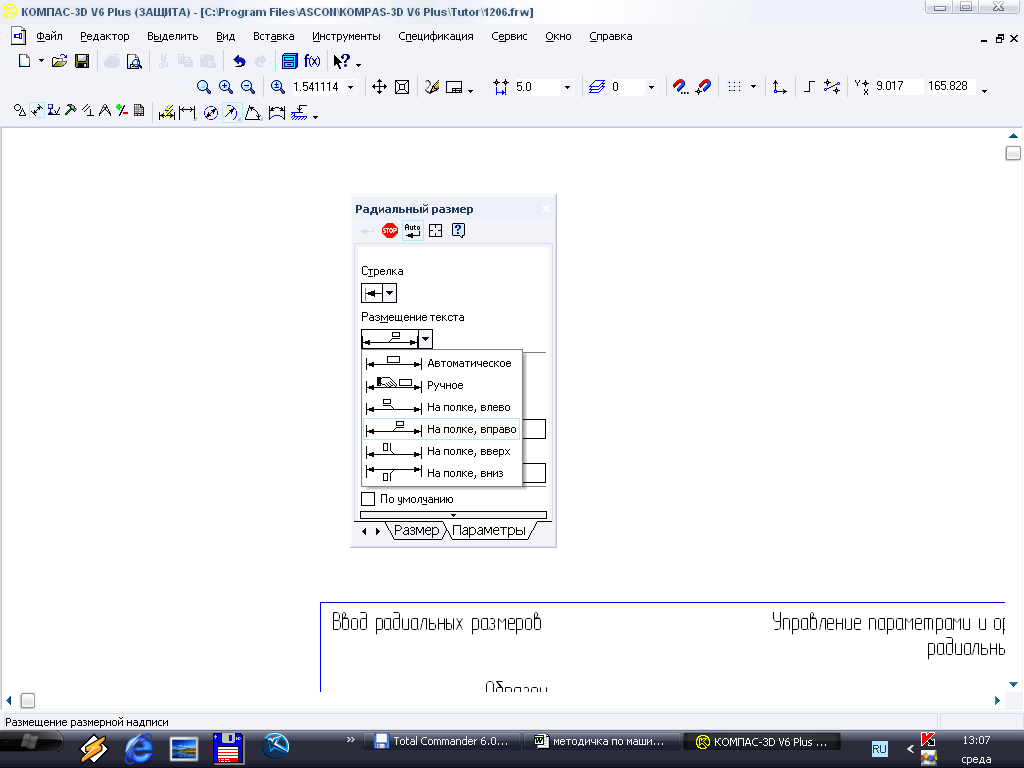
Рис. 104. Простановка радиального Рис. 105. Панель свойств
размера «Радиальный размер»
11. В панели свойств задайте вариант расположения текста Ручное. Установите размер так, как показано на образце.
